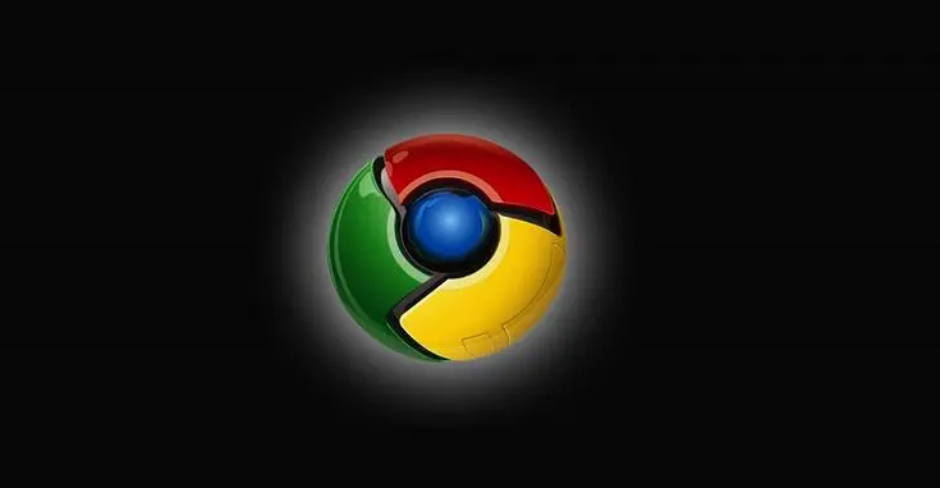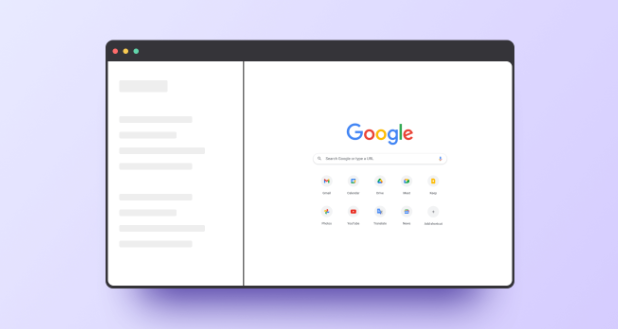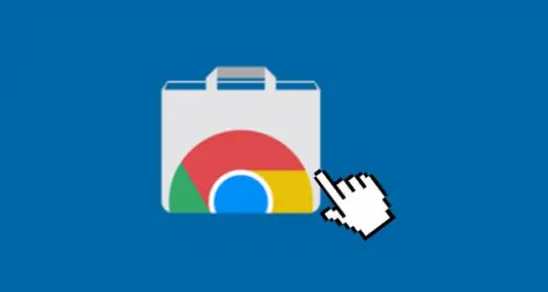如何使用Chrome浏览器自定义右键菜单功能
时间:2025-06-05
来源:谷歌浏览器官网

一、通过扩展程序实现
1. 安装扩展程序:打开Chrome浏览器,点击右上角的三个点图标,在弹出的菜单中选择“更多工具”,然后点击“扩展程序”。进入Chrome网上应用店,搜索如“CustomRightClickMenu”等可自定义右键菜单的扩展程序,点击“添加到Chrome”按钮进行安装。
2. 配置扩展程序:安装完成后,点击浏览器右上角的扩展程序图标,根据扩展程序提供的设置选项进行配置。通常可在设置中添加自定义链接、JavaScript脚本、子菜单等,还可应用自定义CSS样式来改变菜单的外观和行为,以满足个性化需求。
二、使用开发者模式自定义
1. 创建扩展项目文件夹:在电脑上创建一个新文件夹,用于存放扩展程序的相关文件,如`manifest.json`、`background.js`、`content.js`等。
2. 编写`manifest.json`文件:在文件夹中创建`manifest.json`文件,声明扩展程序的基本信息和权限。例如,指定扩展程序的名称、版本、描述等,同时需申请“contextMenus”权限,以便能够创建自定义右键菜单。
3. 编写背景脚本:创建`background.js`文件,在该文件中使用Chrome的API来创建自定义右键菜单项。通过监听`chrome.contextMenus.onClicked`事件,为每个菜单项定义点击后的操作,如执行特定的JavaScript代码、打开新的网页等。
4. 加载扩展程序:打开Chrome浏览器,进入“扩展程序”页面,开启“开发者模式”,然后点击“加载已解压的扩展程序”按钮,选择刚才创建的项目文件夹,即可将自定义的扩展程序加载到浏览器中,此时自定义的右键菜单功能就会生效。